Mengoptimalkan Rendering Spreadsheet dengan GroupDocs.Viewer untuk .NET
Cara Melewati Rendering Kolom Kosong di Spreadsheet menggunakan GroupDocs.Viewer .NET
Perkenalan
Pernahkah Anda berjuang dengan spreadsheet yang berantakan yang diisi dengan kolom-kolom kosong, yang membuat navigasi dan rendering web menjadi rumit? Kolom-kolom kosong ini dapat menghabiskan ruang secara tidak perlu dan menurunkan kinerja. Dengan GroupDocs.Viewer untuk .NET, pengembang dapat melewati rendering kolom kosong ini untuk menyederhanakan keluaran dalam format HTML.
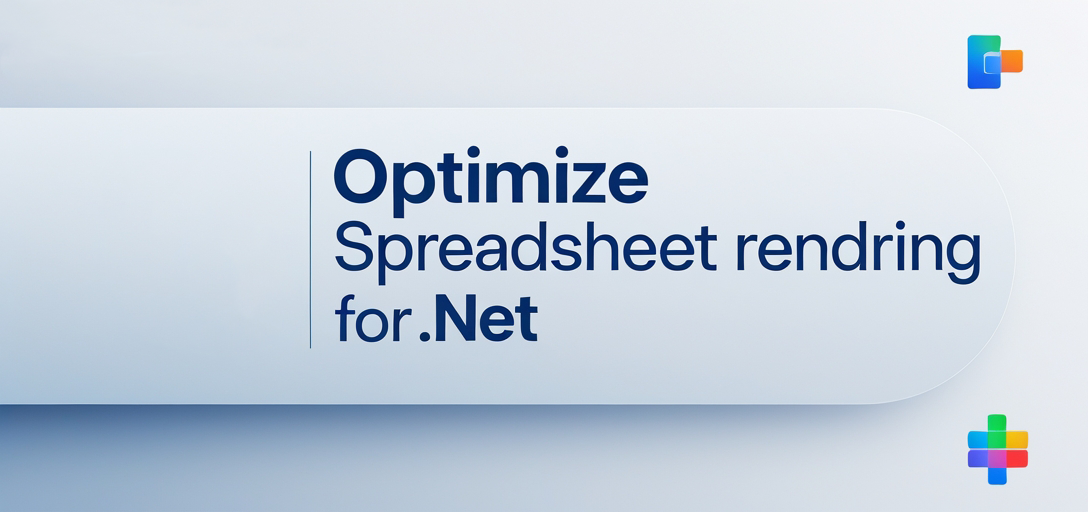
Dalam tutorial ini, kita akan mempelajari cara menggunakan GroupDocs.Viewer for .NET untuk meningkatkan pemrosesan spreadsheet dengan melewati kolom kosong. Fitur ini sangat bermanfaat untuk mengoptimalkan kinerja dan mengurangi ukuran file saat menangani dokumen Excel yang kompleks.
Apa yang Akan Anda Pelajari:
- Menyiapkan GroupDocs.Viewer untuk .NET
- Menerapkan fitur Lewati Rendering Kolom Kosong
- Contoh praktis dan kasus penggunaan
- Tips kinerja dan praktik terbaik Mari kita mulai dengan membahas beberapa prasyarat terlebih dahulu.
Prasyarat
Sebelum terjun ke implementasi, pastikan Anda memiliki hal berikut:
Pustaka dan Versi yang Diperlukan:
- GroupDocs.Viewer untuk .NET: Versi 25.3.0 atau lebih baru.
Persyaratan Pengaturan Lingkungan:
- Visual Studio (2017 atau lebih baru)
- .NET Framework (4.6.1 atau yang lebih baru) atau .NET Core/5+/6+
Prasyarat Pengetahuan: Pemahaman dasar tentang C# dan keakraban dalam menangani operasi I/O file di .NET.
Menyiapkan GroupDocs.Viewer untuk .NET
Untuk memulai, instal paket GroupDocs.Viewer menggunakan Konsol Manajer Paket NuGet atau .NET CLI:
Konsol Pengelola Paket NuGet
Install-Package GroupDocs.Viewer -Version 25.3.0
.KLIK NET
dotnet add package GroupDocs.Viewer --version 25.3.0
Langkah-langkah Memperoleh Lisensi
- Uji Coba GratisMulailah dengan uji coba gratis untuk menjelajahi kemampuan GroupDocs.Viewer.
- Lisensi Sementara: Dapatkan lisensi sementara untuk evaluasi yang lebih luas.
- Pembelian:Untuk penggunaan jangka panjang, beli lisensi dari GrupDocs.
Inisialisasi dan Pengaturan Dasar
Berikut ini cuplikan kode pengaturan sederhana untuk menginisialisasi GroupDocs.Viewer di C#:
using System;
using GroupDocs.Viewer;
// Inisialisasi objek penampil dengan jalur dokumen Anda
using (Viewer viewer = new Viewer("YOUR_DOCUMENT_DIRECTORY\Sample.xlsx"))
{
// Logika rendering Anda akan berada di sini
}
Panduan Implementasi
Sekarang, mari fokus pada penerapan fitur untuk melewati rendering kolom kosong.
Lewati Rendering Kolom Kosong di Spreadsheet
Ringkasan
Bagian ini menunjukkan cara mengonfigurasi GroupDocs.Viewer untuk mengabaikan kolom kosong saat mengonversi lembar kerja Excel ke format HTML. Pendekatan ini membantu mengoptimalkan kinerja dan memastikan hasil yang lebih bersih dengan menghilangkan konten yang tidak perlu.
Implementasi Langkah demi Langkah
1. Siapkan Direktori Output Pertama, tentukan direktori tempat file yang telah Anda render akan disimpan:
string outputDirectory = Path.Combine("YOUR_OUTPUT_DIRECTORY", "SkipRenderingOfEmptyColumns");
if (!Directory.Exists(outputDirectory))
{
Directory.CreateDirectory(outputDirectory);
}
Mengapa?: Memastikan keberadaan direktori keluaran mencegah pengecualian runtime yang terkait dengan operasi I/O file. 2. Konfigurasikan Opsi Tampilan HTML Berikutnya, atur opsi tampilan Anda dan aktifkan melewatkan kolom kosong:
string pageFilePathFormat = Path.Combine(outputDirectory, "page_{0}.html");
using (Viewer viewer = new Viewer("YOUR_DOCUMENT_DIRECTORY\Sample.xlsx"))
{
HtmlViewOptions options = HtmlViewOptions.ForEmbeddedResources(pageFilePathFormat);
// Lewati rendering kolom kosong dalam spreadsheet.
options.SpreadsheetOptions.SkipEmptyColumns = true;
viewer.View(options); // Render dokumen dengan opsi yang ditentukan.
}
Mengapa?: : Itu SpreadsheetOptions.SkipEmptyColumns Properti ini krusial untuk mengoptimalkan output Anda dengan mengecualikan data kolom kosong yang tidak diperlukan dari HTML yang ditampilkan.
Tips Pemecahan Masalah:
- Pastikan jalur berkas diatur dengan benar untuk menghindari FileNotFoundException.
- Verifikasi bahwa versi GroupDocs.Viewer mendukung semua fitur yang diinginkan.
Aplikasi Praktis
Kasus Penggunaan di Dunia Nyata
- Visualisasi Data: Tingkatkan kinerja dan kejelasan di dasbor berbasis web dengan menghilangkan kolom data kosong.
- Pembuatan Laporan: Hasilkan laporan yang bersih dan ringkas dari kumpulan data yang kompleks untuk aplikasi intelijen bisnis.
- Sistem Manajemen Dokumen: Mengoptimalkan proses penyajian dokumen dalam sistem perusahaan.
Kemungkinan Integrasi
Mengintegrasikan GroupDocs.Viewer dengan kerangka kerja .NET lainnya seperti ASP.NET Core dan MVC dapat menawarkan solusi tangguh untuk aplikasi web yang memerlukan kemampuan penanganan dokumen yang efisien.
Pertimbangan Kinerja
Mengoptimalkan kinerja adalah kunci saat menangani dokumen berukuran besar. Berikut beberapa kiatnya:
- Penggunaan Sumber Daya: Memantau pemakaian memori, khususnya saat memproses lembar kerja berukuran besar.
- Praktik Terbaik: Gunakan model pemrograman asinkron untuk menangani tugas rendering di latar belakang tanpa memblokir utas utama.
Kesimpulan
Dalam tutorial ini, kami mengeksplorasi cara memanfaatkan GroupDocs.Viewer for .NET untuk melewati kolom kosong selama proses rendering spreadsheet. Fitur ini tidak hanya meningkatkan kinerja tetapi juga memastikan penyajian data yang lebih jelas dalam format HTML. Langkah Berikutnya:
- Bereksperimenlah dengan opsi rendering lain yang disediakan oleh GroupDocs.Viewer.
- Jelajahi fitur tambahan seperti tanda air dan konversi dokumen. Panggilan untuk bertindak:Coba terapkan solusi ini di proyek .NET Anda berikutnya untuk melihat manfaatnya secara langsung!
Bagian FAQ
- Bisakah saya melewati baris kosong juga?
- Ya, GroupDocs.Viewer menawarkan opsi serupa untuk melewati baris kosong.
- Apakah mungkin untuk menyesuaikan format keluaran HTML?
- Tentu saja! Anda dapat lebih lanjut menata dan mengonfigurasi keluaran HTML Anda menggunakan opsi tambahan di
HtmlViewOptions.
- Tentu saja! Anda dapat lebih lanjut menata dan mengonfigurasi keluaran HTML Anda menggunakan opsi tambahan di
- Format file apa yang didukung oleh GroupDocs.Viewer?
- Mendukung berbagai format termasuk PDF, dokumen Word, dan lembar kerja.
- Bagaimana cara menangani kumpulan dokumen besar secara efisien?
- Pertimbangkan untuk memproses dokumen secara asinkron atau berkelompok untuk mengelola penggunaan memori secara efektif.
- Dapatkah saya mengintegrasikan fitur ini ke dalam aplikasi .NET yang ada?
- Ya, GroupDocs.Viewer dirancang untuk integrasi yang mulus dengan berbagai aplikasi .NET.
Sumber daya
- Dokumentasi: Dokumentasi Penampil GroupDocs
- Referensi API: Referensi API GroupDocs
- Unduh: Unduhan GroupDocs
- Pembelian: Beli GroupDocs
- Uji Coba Gratis: Coba Gratis
- Lisensi Sementara: Dapatkan Lisensi Sementara
- Mendukung: Forum Dukungan GroupDocs